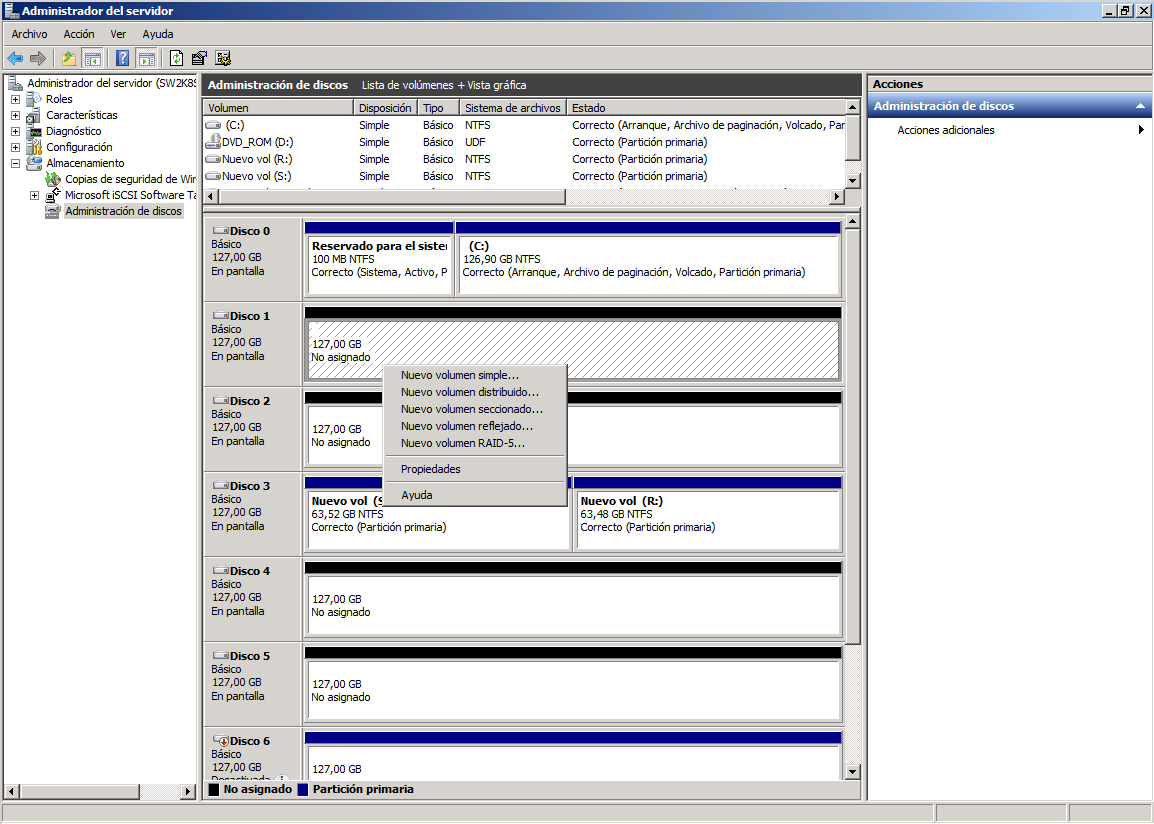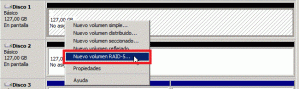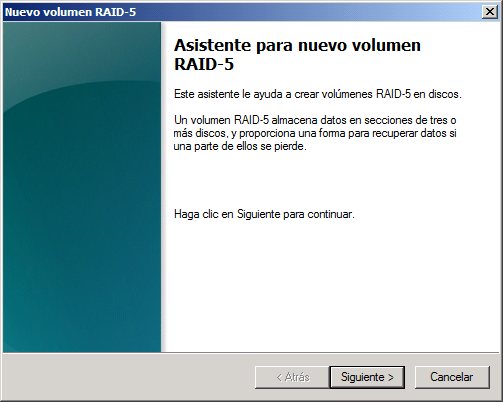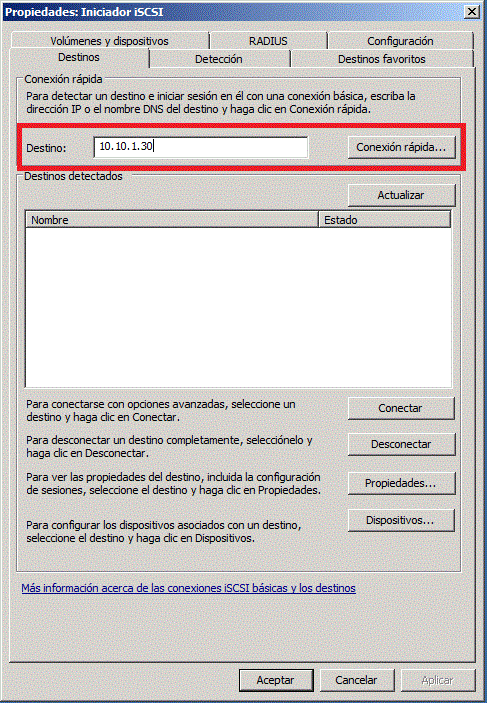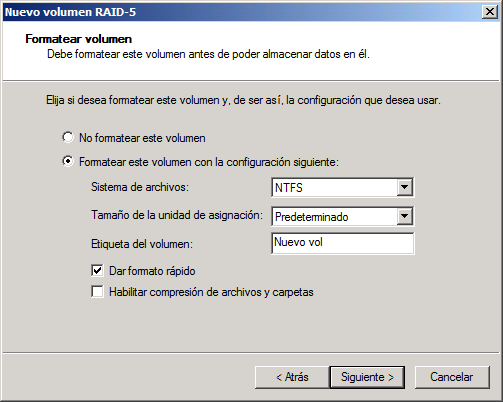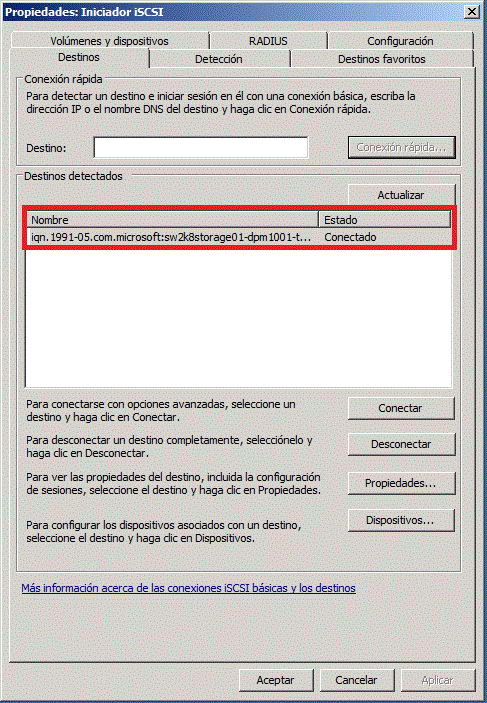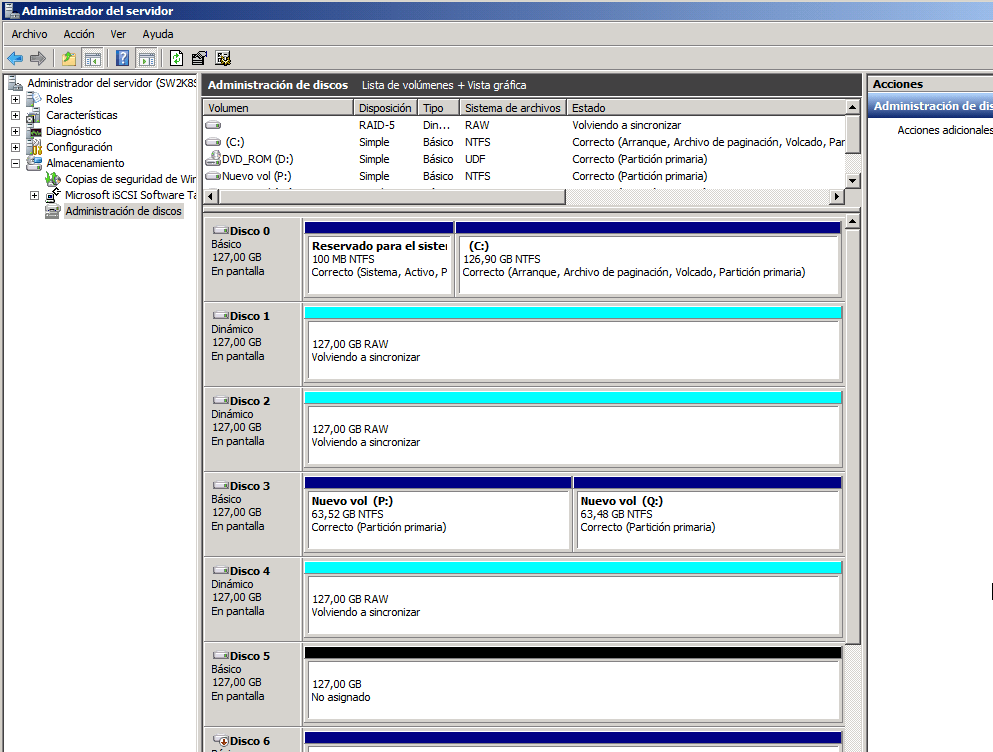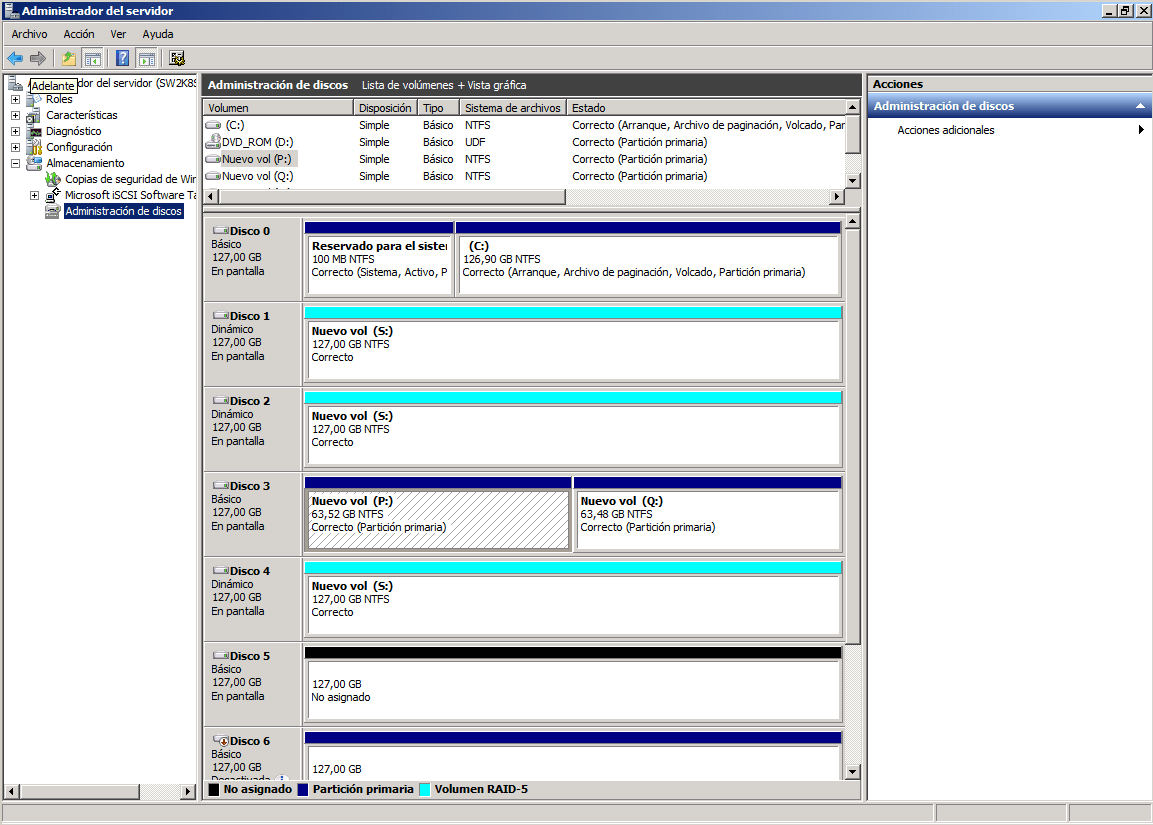Buenas noches!
En este caso vamos a ver cómo generar un volumen de RAID 5 en nuestro servidor para tener cierta cobertura frente a desastres y tener más o menos claro que podremos sobrevivir al fallo de uno de nuestros discos.
En este caso no tenemos que hablar de sistemas de supervivencia frente a desastres muy especializados, sino que nos referimos a discos “attachados” físicamente a un servidor de Windows Server 2008 R2.
Para generar el RAID accedemos al “Administrador de Discos”, para ello accedemos a través de “Administrador del servidor > Almacenamiento > Administrador de Discos”.
Ahora seleccionamos uno de los discos que vamos a usar para este propósito y haciendo clic con el botón derecho sobre el mismo seleccionamos la opción “Nuevo volumen RAID-5”.
En este momento se abre un “Asistente para nuevo volumen RAID-5”.
En el debemos seleccionar los discos que agregaremos en este RAID. Para que sea más resistente, es recomendable coger los discos de distintas fuentes y vías. En este caso, seleccionaremos los discos desde distintas controladoras para intentar asegurar un mayor grado de redundancia.
Una vez hecho esto, seleccionaremos si queremos montar el volumen como una unidad convencional, como una carpeta de montaje (como lo haríamos en UNIX) o si por el contrario no deseamos asignar la unidad por el momento.
En nuestro caso seleccionamos el modelo convencional por lo que seleccionamos la opción “Asignar la letra de unidad siguiente” y cogemos una letra entre las disponibles. En este caso hemos seleccionado “S” ya que va a ser para “Storage”.
Seleccionamos si queremos formatear y de que manera. En nuestro caso seleccionamos el formato rápido en el FileSystem NTFS de Microsoft ya que nos interesa tener opciones como el “Journaling”.
Por último, el paso final del asistente va destinado a verificar que estamos seguros de las opciones seleccionadas.
Tal como hacemos clic en “Finalizar” se nos avisa en que los discos que hemos seleccionado pasarán de ser discos básicos a discos dinámicos.
Lo primero que observamos en el “administrador de discos” es que los discos se están resincronizando, lo que nos indica que se está construtyendo el RAID.
A continuación se realizar el formato del nuevo volumen lógico.
Por último, ya podemos usar el disco que ya estará disponible y accesible en nuestro sistema.
Espero que os sea de utilidad.
Un saludo